Jak wyświetlić liczby ujemne w nawiasach w programie Excel?
Czy zauważyłeś, że Excel może wyświetlać liczby ujemne w nawiasach? Przewyższać' Formatowanie komórek funkcja może doskonale zakończyć tę pracę. Aby dowiedzieć się więcej o tej operacji, przeczytaj następujący artykuł.
Wyświetlaj liczby ujemne w nawiasach w programie Excel
 Wyświetlaj liczby ujemne w nawiasach w programie Excel
Wyświetlaj liczby ujemne w nawiasach w programie Excel
Przypuśćmy, że masz listę liczb, która zawiera zarówno liczby dodatnie, jak i ujemne, jak pokazano na poniższym zrzucie ekranu, i możesz umieścić nawiasy wokół liczb ujemnych w następujący sposób:

1. Wybierz komórki liczbowe, kliknij prawym przyciskiem myszy i wybierz Formatowanie komórek z menu kontekstowego, zobacz zrzut ekranu:
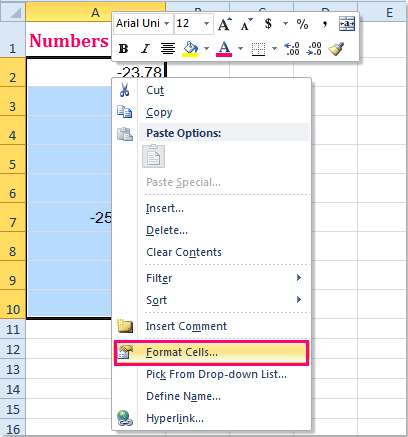
2, w Formatowanie komórek okno dialogowe, pod Numer tab, kliknij Numer opcję, a następnie wybierz miejsca dziesiętne według potrzeb (zwykle musisz wybrać największe miejsca dziesiętne istniejących danych, aby liczby nie zostały zmienione). A następnie kliknij (1234.210) w Liczby ujemne pole listy, zobacz zrzut ekranu:

3. Następnie kliknij OK aby zamknąć to okno dialogowe, a wybrane liczby ujemne zostały wyświetlone w nawiasach, zobacz zrzuty ekranu:
 |
 |
 |
Uwagi:
1. Po zastosowaniu formatowania wszystkie liczby są wyświetlane z tymi samymi ustawionymi miejscami dziesiętnymi.
2. Jeśli w arkuszu są wszystkie liczby całkowite, możesz ustawić Miejsca dziesiętne jako 0 w Formatowanie komórek dialog.
Podobne artykuły:
Jak zmienić liczby ujemne na dodatnie w programie Excel?
Jak zmienić liczby dodatnie na ujemne w programie Excel?
Jak odwrócić znaki wartości w komórkach w programie Excel?
Jak zmienić liczbę ujemną na zero w programie Excel?
Najlepsze narzędzia biurowe
Zwiększ swoje umiejętności Excela dzięki Kutools for Excel i doświadcz wydajności jak nigdy dotąd. Kutools dla programu Excel oferuje ponad 300 zaawansowanych funkcji zwiększających produktywność i oszczędzających czas. Kliknij tutaj, aby uzyskać funkcję, której najbardziej potrzebujesz...

Karta Office wprowadza interfejs z zakładkami do pakietu Office i znacznie ułatwia pracę
- Włącz edycję i czytanie na kartach w programach Word, Excel, PowerPoint, Publisher, Access, Visio i Project.
- Otwieraj i twórz wiele dokumentów w nowych kartach tego samego okna, a nie w nowych oknach.
- Zwiększa produktywność o 50% i redukuje setki kliknięć myszką każdego dnia!

